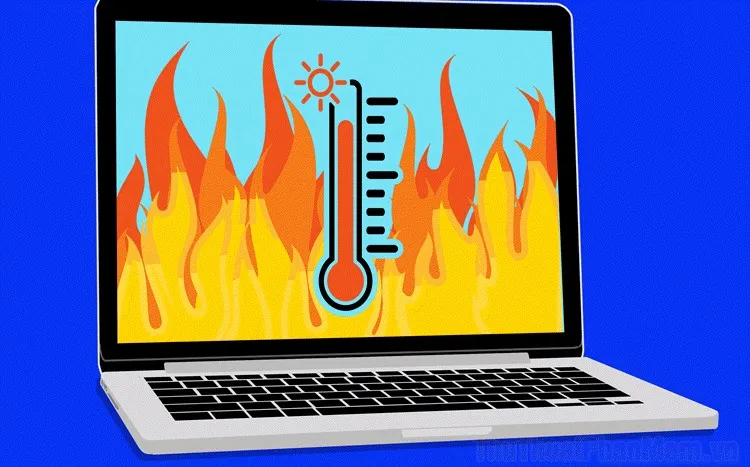Trong bài viết này các bạn hãy cùng FPTShop kiểm tra quạt laptop, một phần cứng quan trọng đảm bảo tản nhiệt, giúp laptop hoạt động trơn tru.
Quạt được tích hợp trong hầu hết laptop đảm nhận vai trò tản nhiệt cho laptop trong quá trình hoạt động và là một trong những nguyên nhân khiến laptop nóng lên nếu hoạt động kém. Đặc biệt nếu laptop đã cũ thì quạt laptop hoạt động kém hoặc thậm chí không chạy có ảnh hưởng rất lớn đến hiệu quả làm việc, có thể gây lag hoặc đơ do vấn đề tản nhiệt.
Bạn đang đọc: Hướng dẫn cách kiểm tra quạt laptop có chạy không?
Trong bài viết này, chúng ta sẽ xem xét nhanh tầm quan trọng của quạt laptop và cách kiểm tra xem nó có hoạt động hay không.
Tầm quan trọng của quạt laptop
Rất rõ ràng, quạt bên trong laptop hoặc máy tính để bàn được sử dụng để làm mát thiết bị. Nhưng tại sao quạt laptop lại quan trọng như vậy?

Không giống như máy tính để bàn có không gian rộng để gắn các thiết bị phần cứng, laptop có kích thước hạn chế nên quạt trong laptop đóng vai trò rất quan trọng, đảm bảo cho máy hoạt động ở hiệu suất cao nhất. Nếu laptop hoạt động ở cường độ cao sẽ nóng lên rất nhanh chóng nhưng nhờ quạt laptop hoạt động tốt giúp đảm bảo máy vẫn hoạt động ở hiệu suất cao. Nhưng nếu quạt laptop hoạt động kém nó có thể làm các chương trình hoạt động chậm lại và thậm chí bị treo khi đang chạy.
Một vấn đề thậm chí còn lớn hơn đó là khi quạt bị hỏng cũng có thể làm hỏng các phần cứng khác bên trong laptop và tệ hơn là làm hỏng cả laptop của bạn.
Vì vậy quạt là một yếu tố quan trọng trong bất kỳ laptop nào cần phải hoạt động tốt. Nhưng làm thế nào để biết liệu quạt laptop có hoạt động không? Hay nếu có hoạt động thì hoạt động đúng chưa, tốc độ quạt đã phù hợp chưa? Dưới đây là những cách phổ biến để kiểm tra quạt laptop.
Cách 1: Nghe tiếng ồn
Cách đơn giản nhất để kiểm tra quạt laptop xem có hoạt động hay không là lắng nghe. Hầu hết các laptop đều có tiếng ồn tiêu chuẩn khi hoạt động, nhưng khi quạt đang khởi động, bạn có thể nghe thấy tiếng quạt chạy lớn hơn so với khi đã hoạt động ổn định. Vì vậy đảm bảo ở trong một căn phòng thật yên tĩnh và hướng tai của bạn về phía đáy laptop ngay phía dưới bàn phím.

Lưu ý với các laptop hiện đại, quạt không phải lúc nào cũng hoạt động mà chỉ hoạt động khi bạn làm việc yêu cầu nhiều sức mạnh xử lý hơn nhưng chỉnh sửa hình ảnh trên Photoshop, chỉnh sửa video hoặc chơi trò chơi. Trong bất kỳ trường hợp nào ở trên, laptop có thể nóng lên rất nhanh do đó quạt sẽ bắt đầu hoạt động.
Nhưng cũng không cần quá lo lắng nếu quạt laptop không khởi động ngay khi bạn khởi động máy. Thực tế để tiết kiệm điện và làm việc hiệu quả, các nhà sản xuất laptop thường thiết lập để quạt laptop chỉ chạy khi hệ thống xử lý các tác vụ nặng.
Ngoài các trường hợp ở trên, nếu muốn kiểm tra quạt laptop có hoạt động hay không, bạn có thể kích hoạt trình duyệt web lên rồi truy cập vào Youtube và mở video 4K hoặc 1080p bất kỳ với tốc độ 60 khung hình/giây; trong trường hợp bạn sở hữu một chiếc laptop giá rẻ hoặc cũ hơn, điều này sẽ khiến laptop hoạt động ở cường độ cao.
Nhưng điều gì sẽ xảy ra nếu quạt laptop không phải là phần cứng duy nhất phát ra tiếng ồn từ đầu?
Cách 2: Cảm nhận quạt tản nhiệt
Một cách khác để xác định xem quạt laptop có hoạt động hay không là xác định vị trí quạt thổi gió ra khỏi máy tính. Các khe tản nhiệt của laptop thường ở cạnh bên trái hoặc phía sau laptop. Nếu không thì ở đáy laptop.
Sau khi tìm thấy (và bạn vẫn không thể nghe thấy quạt hoạt động khi cần), chỉ cần đặt một mảnh giấy nhỏ hoặc một thứ gì đó rất nhẹ bên cạnh các lỗ thông hơi. Nếu chúng tự di chuyển, có nghĩa là quạt đang hoạt động.
Tìm hiểu thêm: Có nên tắt TouchID và FaceID của iPhone/iPad không?
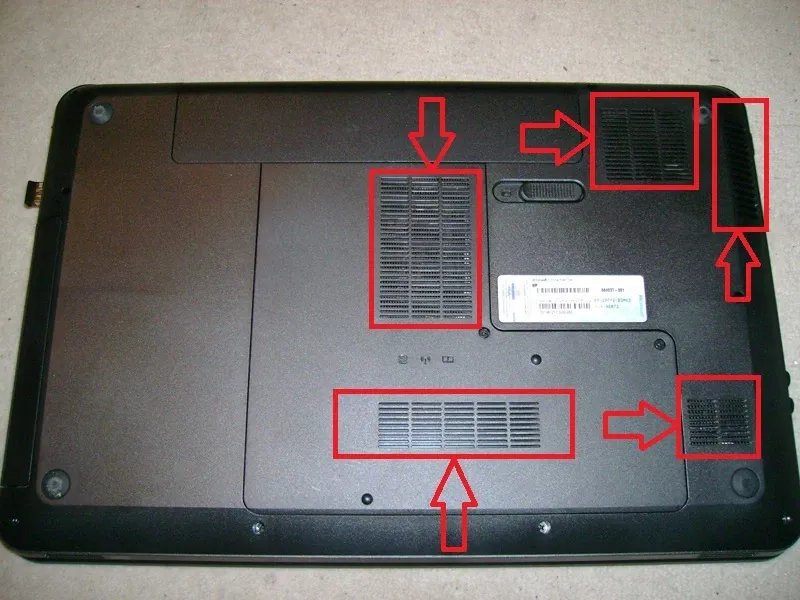
Mặc dù hầu hết laptop hiện đại đều có thiết kế rất mỏng do đó kích thước quạt thông gió rất nhỏ, có thể tốc độ quạt thổi ra sẽ không đủ để di chuyển các mảnh giấy mỏng.
Về cơ bản, hai cách trên là những cách đơn giản và dễ nhất để kiểm tra xem quạt laptop có hoạt động hay không. Nhưng có một cách nữa bạn có thể thử, nếu hai cách trên không kiểm tra được quạt laptop có hoạt động hay không.
Cách 3: Kiểm tra qua phần mềm
Cách thứ ba và cuối cùng là sử dụng phần mềm để kiểm tra quạt laptop. Một phần mềm miễn phí và được sử dụng phổ biến để kiểm tra tình trạng quạt của laptop xem có hoạt động đúng hay không là SpeedFan.
SpeedFan sẽ giúp người dùng laptop và máy tính để bàn kiểm tra nhanh chóng và an toàn bất kỳ sự cố nào có thể xảy ra.
Một trong những tính năng chính và quan trọng nhất của SpeedFan là kiểm tra nhiệt độ của khá nhiều phần cứng bên trong laptop, bao gồm cả kiểm tra tốc độ quạt laptop.
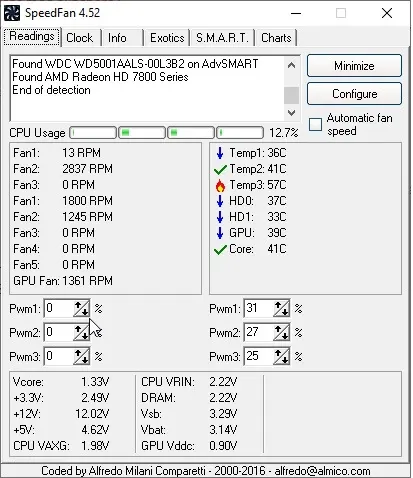
>>>>>Xem thêm: Hướng dẫn tạo ảnh Tiny Planet cực kì bắt mắt trên điện thoại
Màn hình đầu tiên mà khi bạn kích hoạt SpeedFan chính là thẻ Readings được chọn. Nơi cung cấp các chỉ số quan trọng như tốc độ quạt,tốc độ CPU, GPU (nếu có), nhiệt độ thực tế ổ cứng và GPU. Nếu CPU có nhiều lõi, nó sẽ hiển thị nhiệt độ của mỗi lõi đơn đang được sử dụng.
Thực tế một số card đồ họa được tích hợp quạt riêng nên SpeedFan cũng có thể kiểm tra quạt của từng GPU cụ thể, thậm chí có thể cấu hình cho các nhu cầu cụ thể.
Nếu sau khi xem nhiệt độ của các phần cứng quan trọng và thấy nó quá cao, có thể bạn đang gặp vấn đề với quạt. Nhưng để chắc chắn, bạn cũng nên kiểm tra một kết quả khác mà mà SpeedFan cung cấp.
Phần mềm này có thể kiểm tra quạt chính của laptop trực tiếp. Chính xác hơn, sẽ cho bạn biết tốc độ của quạt laptop, bằng cách này bạn sẽ biết chính xác quạt của mình có vấn đề gì không.
Nếu tốc độ quạt quá thấp khi bạn đang sử dụng laptop nhiều và thậm chí cảm thấy nhiệt của laptop tỏa ra lớn mà quạt không hoạt động như được thiết kế. Để xử lý vấn đề này, đầu tiên nên thử vệ sinh quạt của laptop, nếu sự cố vẫn tiếp tục thì tốt hơn là bạn nên thay quạt mới.
SpeedFan là một trong những chương trình tốt nhất và hiệu quả nhất được sử dụng để phát hiện các sự cố trên laptop và máy tính để bàn. Hãy nhớ rằng ngay cả khi laptop của bạn hiện đang hoạt động tốt thì một điều gì đó có thể xảy ra trong tương lai và đây là lý do nên cài đặt SpeedFan để kiểm tra.
Download SpeedFan tại đây.